Jak stworzyć historię na Facebooku

Historie na Facebooku mogą być bardzo zabawne do tworzenia. Oto jak możesz stworzyć historię na swoim urządzeniu z systemem Android i komputerze.
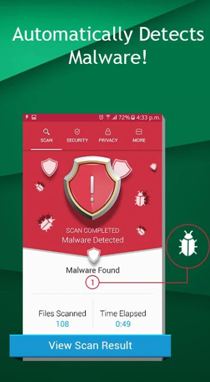
Dlaczego miałbyś znaleźć ukrytą aplikację? Powodów może być wiele. Może to Twój nastolatek próbuje Cię przechytrzyć, ukrywając podejrzane aplikacje. Możliwe, że istnieją aplikacje, które przechwytują pamięć Twojego urządzenia i nie jesteś w stanie dowiedzieć się, które to aplikacje. Nie tylko to, może to być również złośliwe złośliwe oprogramowanie, które wkradło się do twojego urządzenia i pochłania niektóre krytyczne dane osobowe. Na tym blogu postaramy się rozwiązać wszystkie takie sytuacje i zobaczymy, jak możemy mieć oko na ukryte aplikacje w systemie Android.
Najpierw usuńmy niebezpieczeństwa!
Jeśli ukryta aplikacja na Androida jest czymś, o czym nie wiesz, prawdopodobnie masz na swoim urządzeniu z Androidem złośliwe oprogramowanie. I zachęcamy Cię do szybkiego działania na tym złośliwym oprogramowaniu, zanim przeniesie Twoje dane osobowe i foldery w niepowołane ręce. W tym celu istnieje kilka doskonałych aplikacji do usuwania złośliwego oprogramowania, które mogą pomóc w znalezieniu i usunięciu złośliwego oprogramowania jednym dotknięciem.
Jedną z takich aplikacji jest Systweak Anti-Malware –



Zainstaluj Systweak Anti Malware
Jak znaleźć ukryte aplikacje na Androida?
Oto niektóre z najłatwiejszych, ale najskuteczniejszych sposobów na złapanie aplikacji, która bawi się w chowanego (świadomie lub nieświadomie) –
1. Na ekranie głównym jest więcej, co spotyka oko
Chcesz znaleźć ukryte aplikacje na Androida ? Być może nie będziesz musiał szukać nigdzie indziej. Mogą być na ekranie głównym. Teraz na ekranie głównym jest coś więcej, co na pierwszy rzut oka. Aby wyświetlić każdy zakamarek ekranu głównego, wystarczy przesunąć palcem w prawo i w lewo. Może być kilka dodatkowych ekranów. Aby sprawdzić każdy z nich, przesuń palcem, aż nie będziesz już mógł przesuwać widocznych ikon.
Możesz także długo przytrzymać w dowolnym miejscu na ekranie i zobaczyć dokładnie, ile jest tam ekranów.
2. Jak się dowiedzieć, czy ukryta aplikacja na Androida działa w tle?

Po pierwsze, jest ukryta aplikacja, a na dodatek pochłania pamięć RAM. Zróbmy to krok po kroku. To, co zrobimy, to przyjrzymy się zużyciu pamięci telefonu. Każde urządzenie nieistotne w stosunku do swojego modelu ma ustawioną linię bazową, jeśli chodzi o wykorzystanie pamięci RAM. Gdy masz przed sobą tę linię bazową, porównaj ją z bieżącym zużyciem pamięci RAM. Może to być bardzo przydatne, aby poinformować Cię, czy w tle działa ukryta aplikacja lub ukryte aplikacje. Zastanawiasz się jak?
W normalnym scenariuszu wystąpią niewielkie wahania w podstawowym zużyciu pamięci RAM i bieżącym użyciu, jeśli nie używasz zbyt wielu aplikacji innych firm. To normalne i nie ma się czym martwić. Ale jeśli różnica jest duża, oto, co można zrobić — użyj trybu awaryjnego Androida i zamknij najczęściej używane aplikacje. Po wykonaniu tego kroku ponownie porównaj różnicę. I nie musisz się martwić, jeśli jesteś nowy w tym, oto wszystko, co musisz wiedzieć o trybie awaryjnym w Androidzie.
3. Sprawdź szufladę aplikacji

Teraz, gdy przeszukałeś każdy zakamarek ekranu głównego, jest jeszcze jedno miejsce, które powinieneś rozważyć, a jest to szuflada aplikacji.
Szuflada aplikacji to miejsce, w którym wszystkie Twoje aplikacje pojawiają się po ich zainstalowaniu. Jeśli nie możesz znaleźć swojej aplikacji na ekranie głównym, prawdopodobnie znajdziesz je w szufladzie aplikacji.
W większości telefonów z Androidem do szuflady aplikacji można się dostać, przesuwając palcem w górę od dołu ekranu.
4. Aplikacje mogą być ukryte w folderze

Innym miejscem, w którym możesz znaleźć ukryte aplikacje na Androida, jest folder. Tak wygląda folder na urządzeniu z Androidem. Zawiera grupę kilku ikon aplikacji. W te dni foldery można tworzyć zarówno na ekranie głównym, jak i w szufladzie aplikacji. Upewnij się więc, że sprawdziłeś wszystkie swoje foldery zarówno w domu, jak iw szufladzie aplikacji.
5. Korzystanie z ustawień w celu znalezienia ukrytych aplikacji

Wspominając o sposobach znajdowania wszystkich ukrytych aplikacji na smartfonie z Androidem, zapomnienie o tej metodzie byłoby czystą niesprawiedliwością. Możesz znaleźć wszystkie swoje aplikacje, korzystając z prostego ustawienia na telefonie z Androidem, co nie wymagałoby kilku kliknięć.
Otwórz aplikację Ustawienia na swoim urządzeniu, która jest oznaczona ikoną koła zębatego lub koła zębatego. Teraz następny krok może być mniej więcej podobny na prawie wszystkich urządzeniach z Androidem. Stuknij w sekcję Aplikacje i powiadomienia . Ponieważ mam telefon Samsung Galaxy; Będę stukać w Aplikacje .
Następnie zobaczysz listę rozwijaną w lewym górnym rogu. Pociągnij listę rozwijaną i dotknij Wszystkie, co spowoduje wyświetlenie wszystkich zainstalowanych aplikacji przed Twoimi oczami. Możesz nawet sortować te aplikacje według rozmiaru, uprawnień i specjalnego dostępu. Możesz także zobaczyć wszystkie aplikacje systemowe i domyślne zainstalowane na urządzeniu.
Historie na Facebooku mogą być bardzo zabawne do tworzenia. Oto jak możesz stworzyć historię na swoim urządzeniu z systemem Android i komputerze.
Dowiedz się, jak wyłączyć irytujące automatyczne odtwarzanie wideo w Google Chrome i Mozilla Firefox za pomocą tego samouczka.
Rozwiąż problem, w którym Samsung Galaxy Tab S8 utknął na czarnym ekranie i nie włącza się.
Przeczytaj teraz, aby dowiedzieć się, jak usunąć muzykę i filmy z tabletów Amazon Fire i Fire HD, aby zwolnić miejsce, uporządkować lub poprawić wydajność.
Poradnik pokazujący dwa rozwiązania, jak na stałe uniemożliwić aplikacjom uruchamianie się przy starcie na urządzeniu z Androidem.
Ten poradnik pokazuje, jak przesyłać wiadomości tekstowe z urządzenia Android za pomocą aplikacji Google Messaging.
Masz Amazon Fire i chcesz zainstalować Google Chrome? Dowiedz się, jak zainstalować Google Chrome za pomocą pliku APK na urządzeniach Kindle.
Jak włączyć lub wyłączyć funkcje sprawdzania pisowni w systemie Android.
Kiedy Samsung zaprezentował nową linię tabletów flagowych, było na co czekać. Galaxy Tab S9 i S9+ przynoszą oczekiwane ulepszenia, a Samsung wprowadził także Galaxy Tab S9 Ultra.
Czy kochasz czytać eBooki na tabletach Amazon Kindle Fire? Dowiedz się, jak dodać notatki i podkreślać tekst w książce na Kindle Fire.






